Teilen von Excel-Tipps: Drei Methoden zum Summieren basierend auf den Zellenfüllfarben
- 青灯夜游nach vorne
- 2022-11-25 20:45:419476Durchsuche

Um verschiedene Kategorien leichter unterscheiden zu können, entscheiden wir uns im Arbeitsprozess manchmal dafür, die Zellen einzufärben. Diese Methode ist einfach und schnell. Was also, wenn Sie später anhand der Zellenfarbe eine Zusammenfassung erstellen möchten? Wir alle wissen, dass wir nach Zellfarbe filtern können. Welche anderen Methoden gibt es also außer dem einfachsten Filter? Heute stelle ich Ihnen verschiedene Methoden zum Summieren von Zellenfarben in Excel vor.
Wie im Bild gezeigt, wird die Anzahl der Bestellungen entsprechend den folgenden Fällen entsprechend vier verschiedenen Farben summiert.
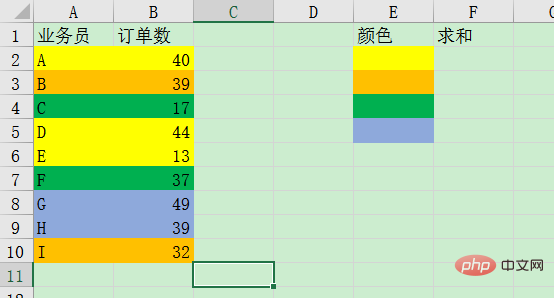
1. Suchen und summieren
Jeder nutzt diese Funktion oft, aber nutzt jeder damit auch die Suche nach Farbe? Die konkrete Methode ist wie folgt:
Klicken Sie auf „Suchen“ unter „Suchen und Auswählen“ in der Gruppe [Bearbeiten] auf der Registerkarte „Startseite“ oder drücken Sie Strg+F, um das Fenster „Suchen und Ersetzen“ zu öffnen.

Klicken Sie im Fenster „Suchen und Ersetzen“ auf „Optionen“. Über den Optionen wird ein Dropdown-Feld „Format“ angezeigt. Wählen Sie im Dropdown-Feld „Format aus Zelle auswählen“. Sie können das einzustellende Format auch direkt auswählen, bequemer ist es aber natürlich, es aus der Zelle auszuwählen.
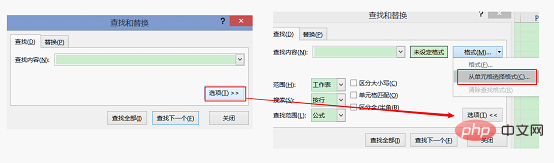
Die Maus verwandelt sich in einen Strohhalm. Nach dem Klicken auf die gelbe Zelle wird das Vorschaufenster neben dem Format gelb. Klicken Sie auf „Alle suchen“ und alle gelben Zellen werden unten angezeigt.
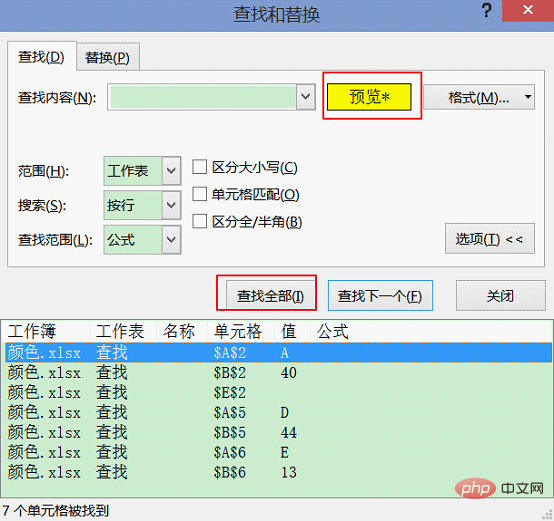
Klicken Sie auf einen der unten gefundenen Datensätze, halten Sie Strg+A gedrückt und alle gelben Zellen werden ausgewählt. Alle gelben Summen erscheinen in der unteren rechten Ecke des Arbeitsblatts.
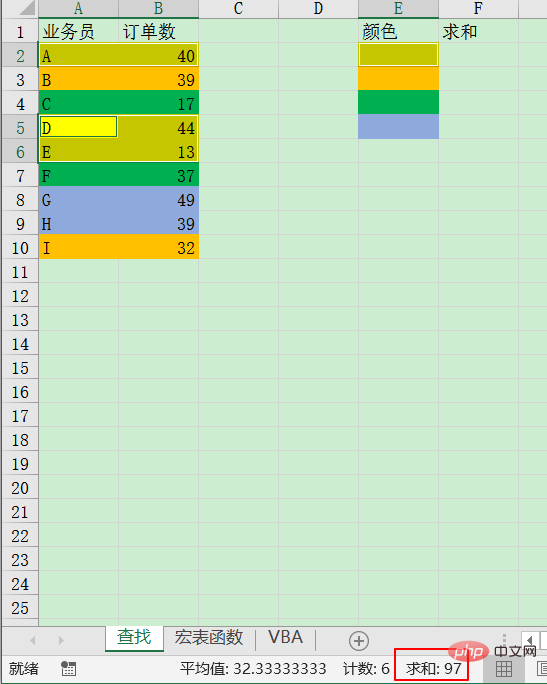
Verwenden Sie dann diese Methode, um die summierten Werte von Zellen anderer Farben nacheinander zu erhalten.
Diese Methode ist einfach und leicht anzuwenden. Der Nachteil besteht darin, dass sie nur einzeln je nach Farbe durchgeführt werden kann.
2. Summierung der Makrotabellenfunktion
In Excel können Sie die Makrotabellenfunktion get.cell verwenden, um die Füllfarbe der Zelle zu erhalten. Allerdings muss die Makrotabellenfunktion einen benutzerdefinierten Namen haben, bevor sie verwendet werden kann. Die spezifische Methode ist wie folgt:
Klicken Sie auf „Name definieren“ in der Gruppe [Definierter Name] auf der Registerkarte „Formel“.

Geben Sie im Fenster „Name bearbeiten“ „Farbe“ für den Namen und „=GET.CELL(63, Makrofunktion!B2)“ für den Referenzort ein. „Makrotabellenfunktion“ ist der Name des Arbeitsblatts, in dem sie sich befindet. Da die Formel zunächst in Zelle C2 eingegeben wird, um den Farbwert zu erhalten, wird hier die farbige Zelle B2 ausgewählt. Ohne eine absolute Referenz hinzuzufügen, ist es praktisch, den Farbwert der linken Zelle in anderen Zellen zu erhalten.
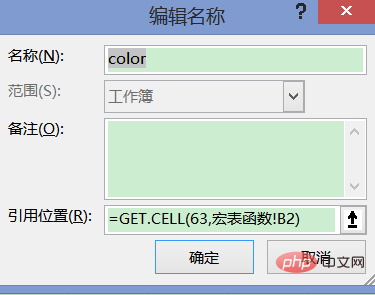
Dann geben Sie „=Farbe“ in die Zellen C2:C10 ein. Der Wert in dieser Spalte ist der Farbwert.
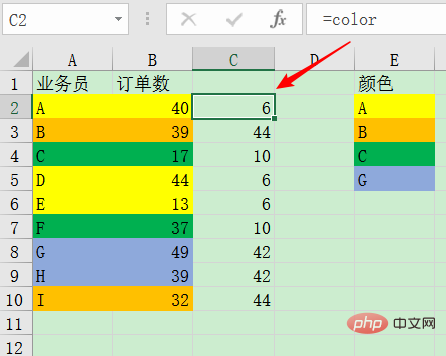
Geben Sie in ähnlicher Weise neben der Farbspalte F2:F5 den Farbwert „=Farbe“ ein.
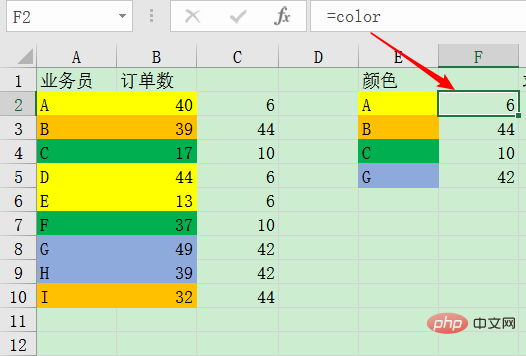
Verwenden Sie abschließend die SUMIF-Funktion „=SUMIF(C:C,F2,B:B)“ entsprechend den eins-zu-eins entsprechenden Farbwerten.
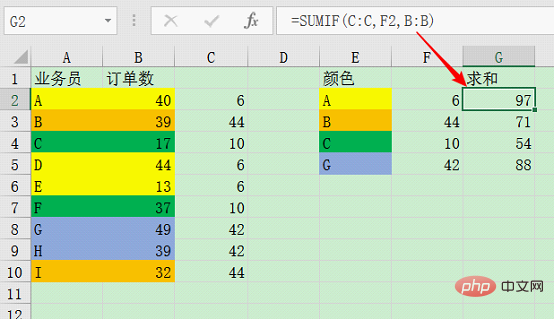
Verwenden Sie die Makrotabellenfunktion, um den Farbwert zu erhalten, und summieren Sie ihn dann mit der SUMIF-Funktion. Zusätzlich zur Verwendung der SUMIF-Funktion kann diese Methode zum Erhalten von Farbwerten auch andere unterschiedliche Funktionen verwenden, um Farben aus mehreren Blickwinkeln zu analysieren, was sehr praktisch und praktisch ist.
3. VBA-Summierung
Der bequemste und schnellste Weg, die Zellenfarbe zu erhalten, ist natürlich die Verwendung von VBA. Die in Excel enthaltene Funktion selbst kann die Summierung nach Farbe nicht implementieren. Wir haben über VBA eine benutzerdefinierte Funktion erstellt, um die Implementierung der Summierung nach Farbe zu unterstützen.
Drücken Sie Alt+F11 oder klicken Sie mit der rechten Maustaste auf die Arbeitsblattregisterkarte und „Code anzeigen“, um den VBA-Editor zu öffnen.
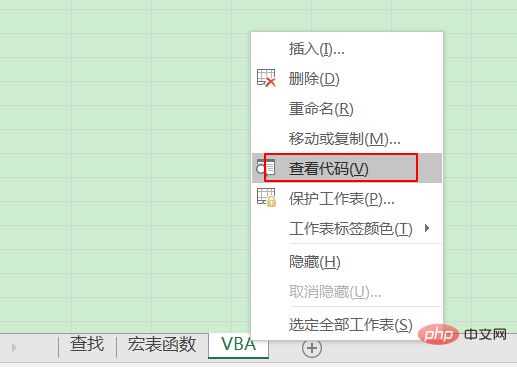
Klicken Sie unten auf „Modul“, um es in den VBA-Editor einzufügen.
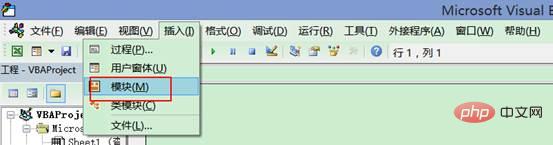
Klicken Sie auf das neu erstellte Modul – Modul 1, und geben Sie den folgenden Code in das rechte Fenster ein.
Function SumColor(col As Range, sumrange As
Range) As Long
Dim icell As Range
Application.Volatile
For Each icell In sumrange
If
icell.Interior.ColorIndex = col.Interior.ColorIndex
Then
SumColor = Application.Sum(icell) + SumColor
End If
Next icell
End FunctionAnalyse:
SumColor ist ein benutzerdefinierter Funktionsname, der zwei Parameter enthält. Der erste Parameter col ist die Zelle, um die Farbe zu erhalten, und der zweite Parameter sumrange ist der Summierbereich.
(Dies ist gleichbedeutend damit, dass wir selbst eine Funktion SumColor erstellen und die Bedeutung der beiden Parameter der Funktion selbst definieren. Für Anfänger müssen Sie die Bedeutung dieses Codes vorerst nicht verstehen. Sie müssen es nur tun Speichern Sie es und wenden Sie es als Vorlage an. Klicken Sie auf „Datei“ – „Speichern“ und schließen Sie dann direkt den VBA-Editor.
Nachdem die benutzerdefinierte Funktion definiert wurde, können Sie sie direkt im Arbeitsblatt verwenden. Geben Sie einfach „=SumColor(E2,$A$2:$B$10)“ in die Zellen F2:F5 ein.
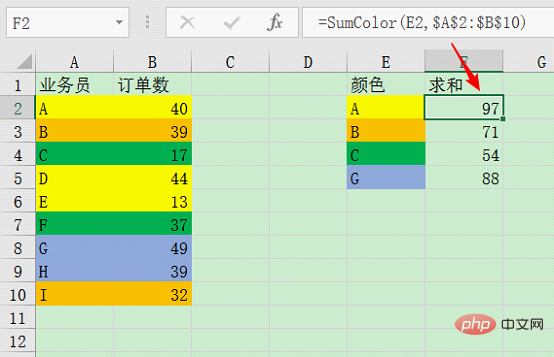 Hinweis: Aufgrund der Verwendung von Makros können Makrotabellenfunktionen und VBA-Nutzung direkt in der EXCEL2003-Version gespeichert werden, Versionen über 2003 müssen jedoch für den normalen Gebrauch im „xlsm“-Format gespeichert werden.
Hinweis: Aufgrund der Verwendung von Makros können Makrotabellenfunktionen und VBA-Nutzung direkt in der EXCEL2003-Version gespeichert werden, Versionen über 2003 müssen jedoch für den normalen Gebrauch im „xlsm“-Format gespeichert werden.
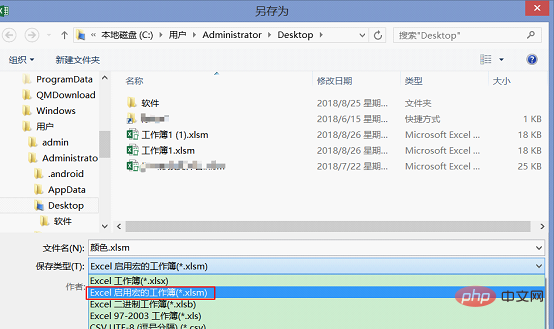 Für farbmarkierte Zellen ist diese Suchmethode einfach zu verwenden, es gibt jedoch nur wenige anwendbare Szenarien. VBA ist sehr leistungsfähig, aber Sie benötigen tieferes Lernen, um es vollständig zu verstehen. Die Makrotabellenfunktionsmethode ist relativ einfach und praktisch. Wenn Sie sie nützlich finden, speichern Sie sie bitte!
Für farbmarkierte Zellen ist diese Suchmethode einfach zu verwenden, es gibt jedoch nur wenige anwendbare Szenarien. VBA ist sehr leistungsfähig, aber Sie benötigen tieferes Lernen, um es vollständig zu verstehen. Die Makrotabellenfunktionsmethode ist relativ einfach und praktisch. Wenn Sie sie nützlich finden, speichern Sie sie bitte!
Verwandte Lernempfehlungen:
Excel-TutorialDas obige ist der detaillierte Inhalt vonTeilen von Excel-Tipps: Drei Methoden zum Summieren basierend auf den Zellenfüllfarben. Für weitere Informationen folgen Sie bitte anderen verwandten Artikeln auf der PHP chinesischen Website!
In Verbindung stehende Artikel
Mehr sehen- Praktischer Austausch von Excel-Kenntnissen: Lassen Sie uns darüber sprechen, wie man Daten auf standardisierte Weise eingibt.
- Fassen Sie häufig verwendete Datenbeschreibungs- und Analysefunktionen in Excel zusammen und teilen Sie sie
- So erstellen Sie ein Organisationsstrukturmuster durch das Erlernen von Excel-Diagrammen (Fallanalyse)
- Vermittlung praktischer Excel-Kenntnisse: Suchen, Auffinden von Funktionen und Eingeben
- So stellen Sie in einem Artikel achtstellige Zahlen in Excel in das Datumsformat ein

